こんにちは。モリケンタロウです。
2021年9月にリリースされたiPadOS 15で新たな機能がいくつか追加されました。
その中にApple純正のメモアプリの新機能「クイックメモ」と呼ばれる機能があります。
今回はそんな「クイックメモ」ついて、記事にしたいと思います。
この機能を活用すれば、Webサイトを見ていようが、本を読んでいようが、即座にメモアプリを呼び出してメモを取ることができます。
普段iPadでメモアプリを使っている方にとっては、素晴らしい進化だと感じるはずです。
それでは実際にクイックメモの使い方をご紹介します。
【iPadOS15】新機能「クイックメモ」の使い方【学習にも】
クイックメモの使い方
「クイックメモ」の使い方はとても簡単でシンプルです。
指、またはApple Pencilで、画面の右下からスワイプすることで、いつでもメモ機能が呼び出せます。
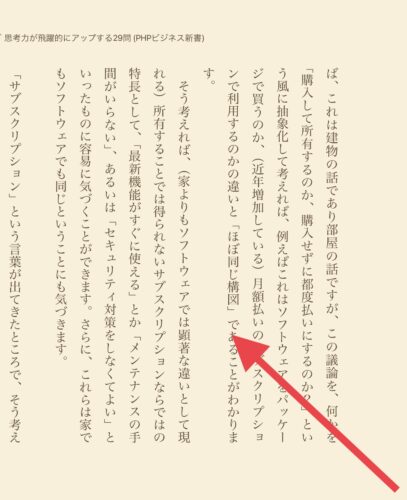
このクイックメモは、ほかのアプリの上に表示するミニウインドウ型のメモ機能なので、そこまで表示の邪魔になることはありません。
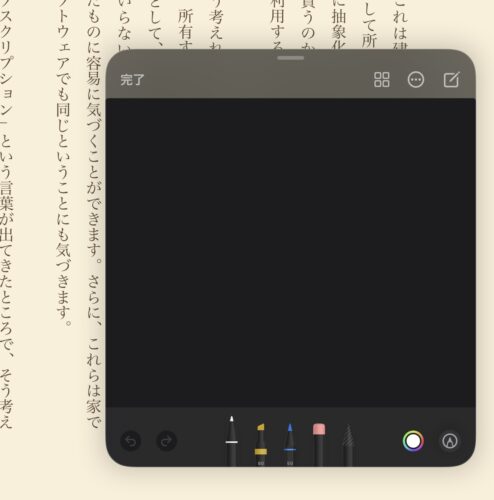
このミニウインドウにテキストまたは手書きでメモをすることができます。
テキスト入力
テキストの場合はソフトキーボードもしくはSmart Keyboard FolioやMagic Keyboard、外付けのキーボードで入力します。
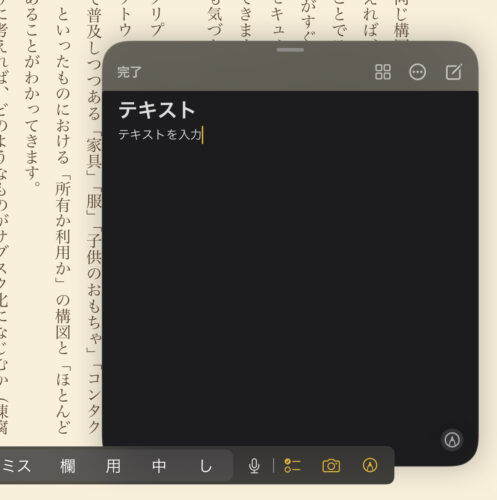
手書き入力
手書きの場合はApple Pencilで書きます。

ちなみに画像ではわかりにくいですが、ミニウインドウで手書きで文字を書いた場合、後ほどメモアプリで確認すると少し文字が大きく表示されます。
ミニウインドウの表示
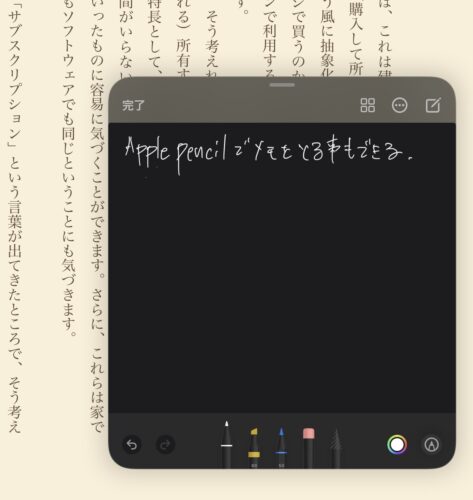
メモアプリの表示
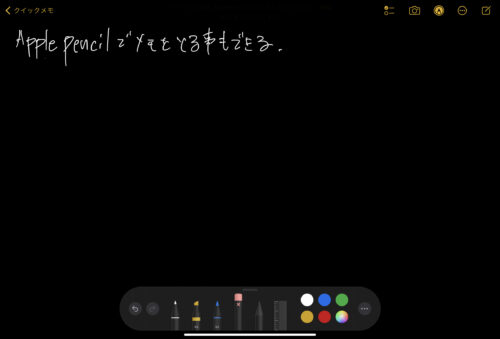
操作方法
クイックメモはウインドウの大きさを変えたり場所を変えたりすることができます。
また大きくなったウインドウをピンチインすれば元の小さなウインドウになります。
例えばピンチアウトをすると・・・
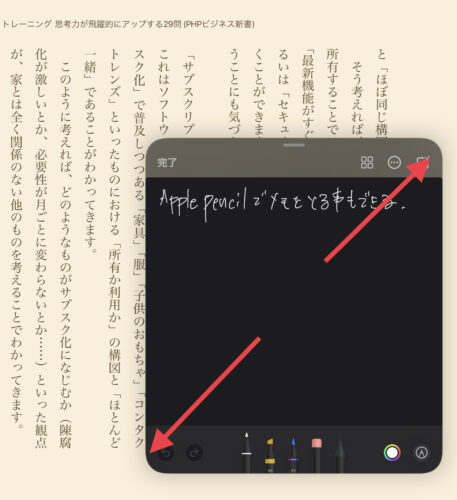
この様にウインドウが大きくなります。
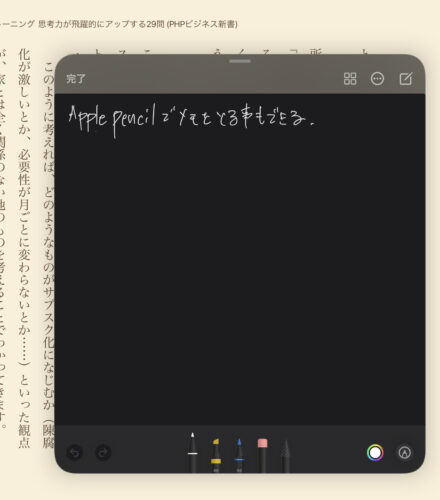
左側へドラッグすると・・・
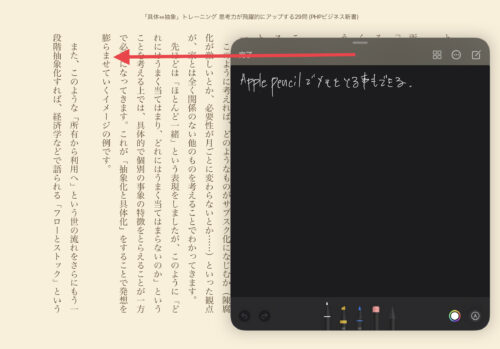
ウインドウが左側へ移動します。
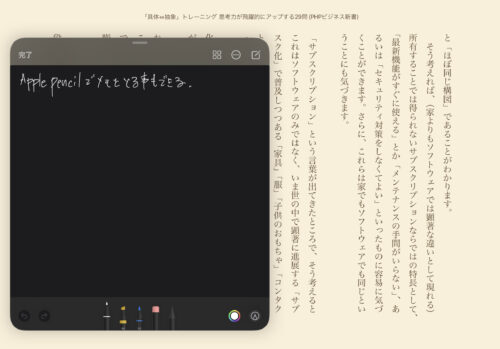
この様に画面の端にドラッグすると・・・
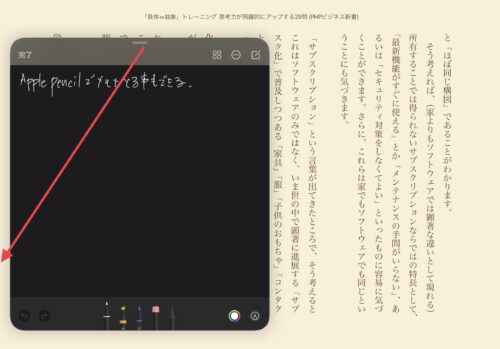
画面端に格納されます。

呼び出したい時はこの部分をタップすれば即座に呼び出すことができます。
メモの管理
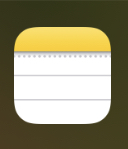
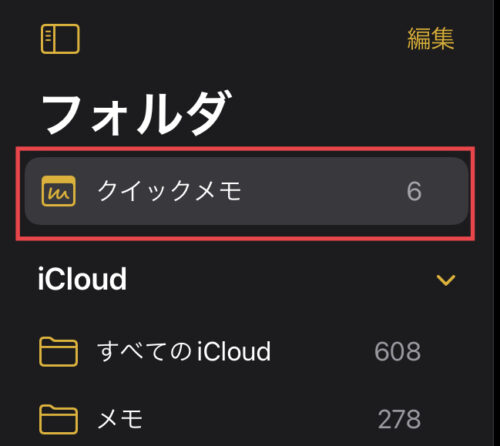

メモアプリはiPadに最初から入っているアプリでかなり使いやすく、私はメモする時はいつもこのアプリを使っています。
またメモアプリはiCloudで同期するので、同じApple IDであればiPhone/iPad/Macと即座に共有し編集・閲覧ができます。
Webページのリンク貼り付け機能
またWebサイトを見ている場合、表示しているWebページへのリンクを「クイックメモ」にワンタップで貼り付けることもできます。
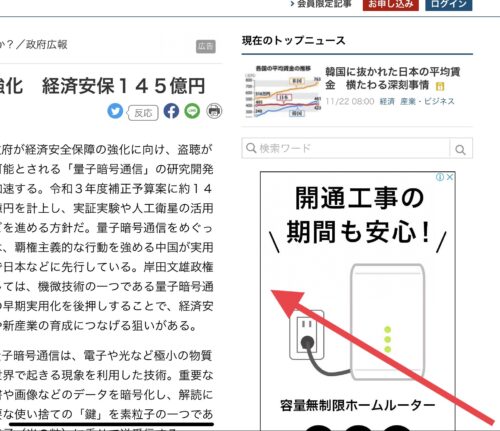
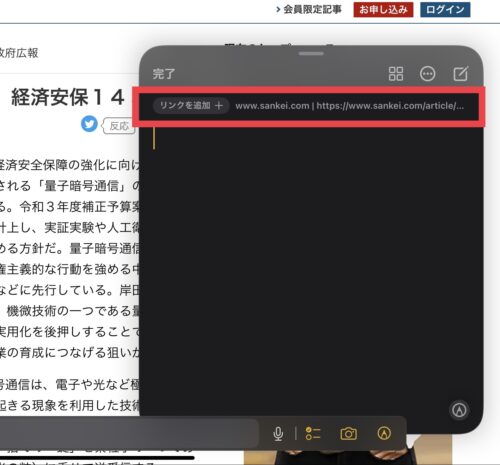
今回はテストを入力しておきます。
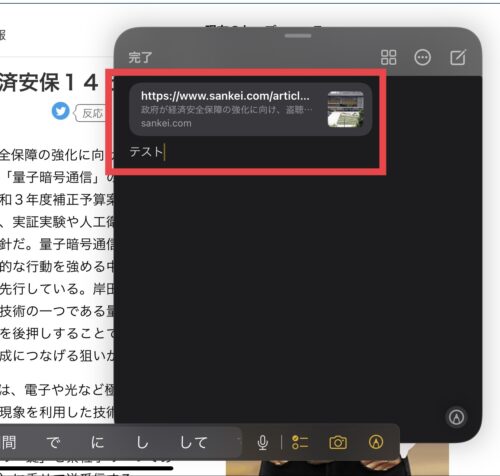
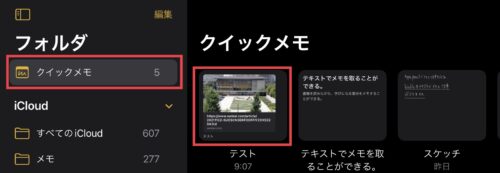
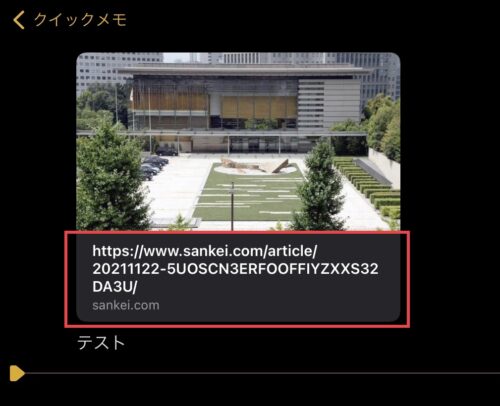

この時にメモをした内容を読みながらWebページを見たり、メモを書き足したりもできます。
ショートカットキー
テキストの場合は、Smart Keyboard FolioかMagic Keyboardがあると、より直感的に操作できます。
スワイプするのが面倒であれば、ショットカットキーを使うとより便利になります。
ショートカットキーは「Fnキー+Q」です。

Fnキーは左矢印キーのとなりの丸いアイコンです。
使用用途について
Webページなどで情報収集しながらメモを取りたいときに最適
Webブラウジングして、「おっ!」と思う情報に出会っても、そのままネットを続けるとそのプチ情報を簡単に忘れてしまいます。
この様なときにさっとクイックメモを呼び出して、メモをしておくと、そのような情報を忘れてしまうことはありません。
ようは情報を取りこぼさない様になります。
このように「おっ!」と思う情報が後に役立つことがあるので、是非積極的にクイックメモを活用して、メモをしておきましょう。
電子書籍を読んでいるときの学びをメモしたり、学習する時に最適
電子書籍で参考書やビジネス書を読んでいるときにメモを取る、または手書きでノートを取るということもできます。
学習効率が上がりますので、どんどん活用していきましょう!
まとめ
とにかくiPadを使っているときに、忘れたくない情報に出会ったら、この機能を呼び出せばすぐさまメモをすることができます。
この機能があるおかげで、何か調べたりする時は基本iPadを使う様にしています。
それくらい便利な機能だと思います。
iPadをお使いの方は、是非積極的に活用していきましょう!


コメント